怎么用钉钉存储和传输文件资料
1、 在电脑上登录钉钉。鼠标单击左边菜单栏部的“文档”菜单。
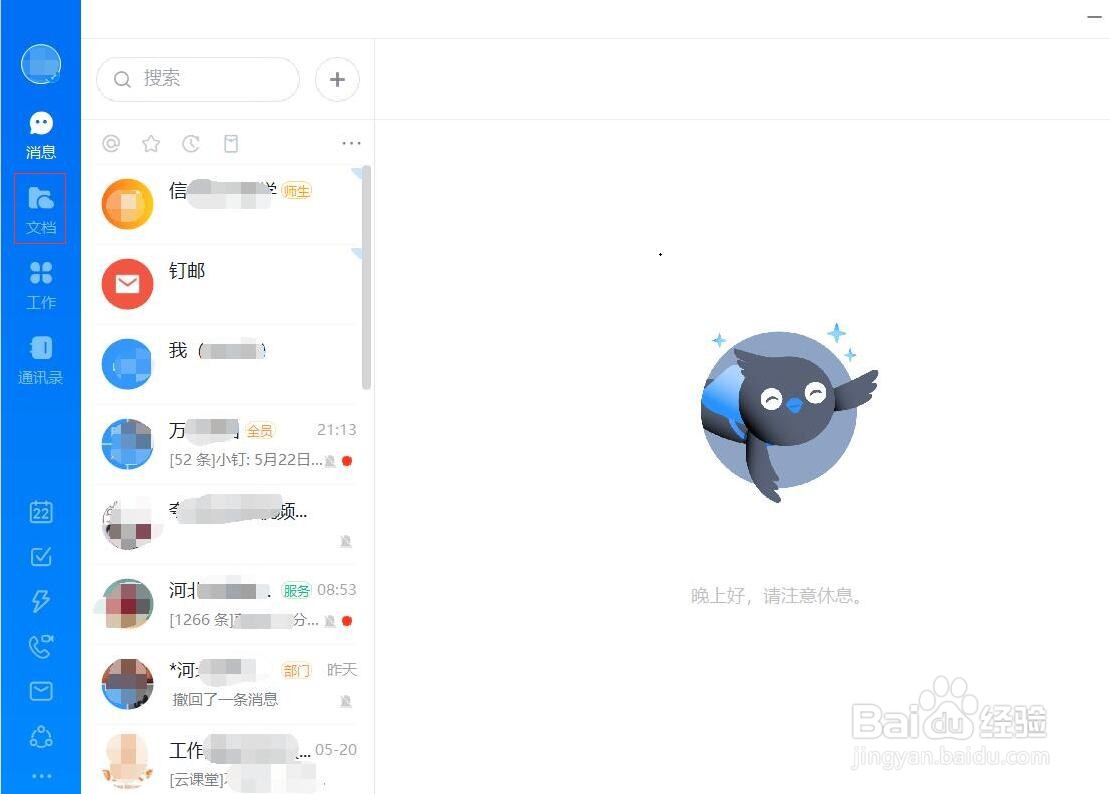
2、打开“文档”首页。单击选中“共享空间”标签。打开“共享空间/自己的文件”窗口。
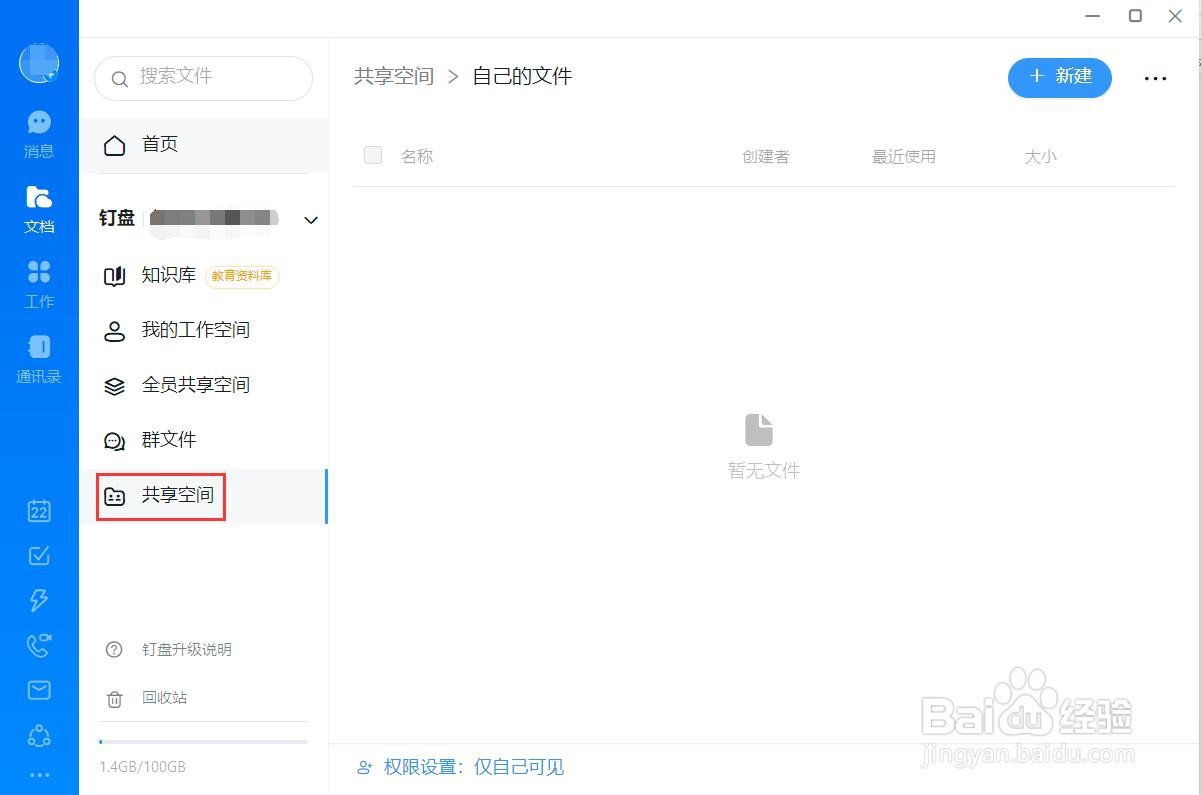
3、 把自己的文件或文件夹上传到“自己的文件”空间中的方法有两种。
4、第一种方法,直接拖动文件或文件夹到共享空间空白处,松开鼠标左键,该文件或文件夹已经上传至钉钉共享空间。

5、第二种方法是使用“新建”命令上传文件或文件夹。
单击“共享空间”首页右上角的“新建”命令,选择“上传文件/文件夹”。浏览计算机中保存的要上传到共享空间的文件或文件夹。
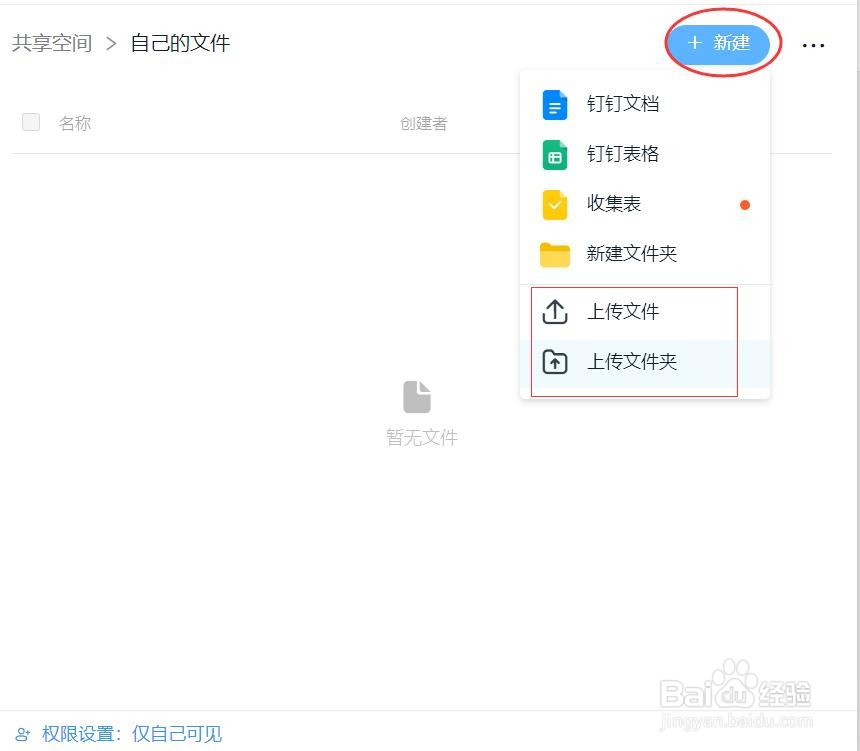
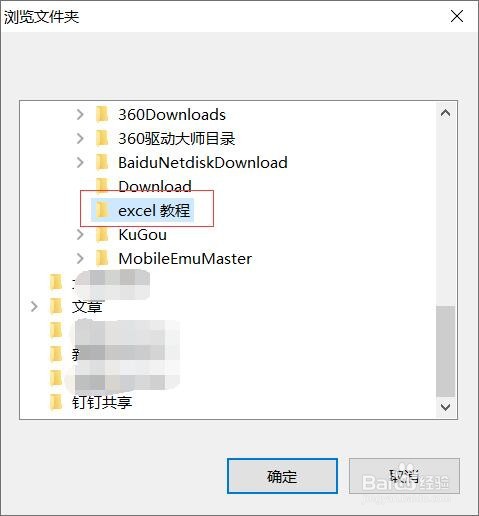
6、找到后,单击选中,点击“确定”按钮,即可把该文件或文件夹上传到钉钉共享空间。
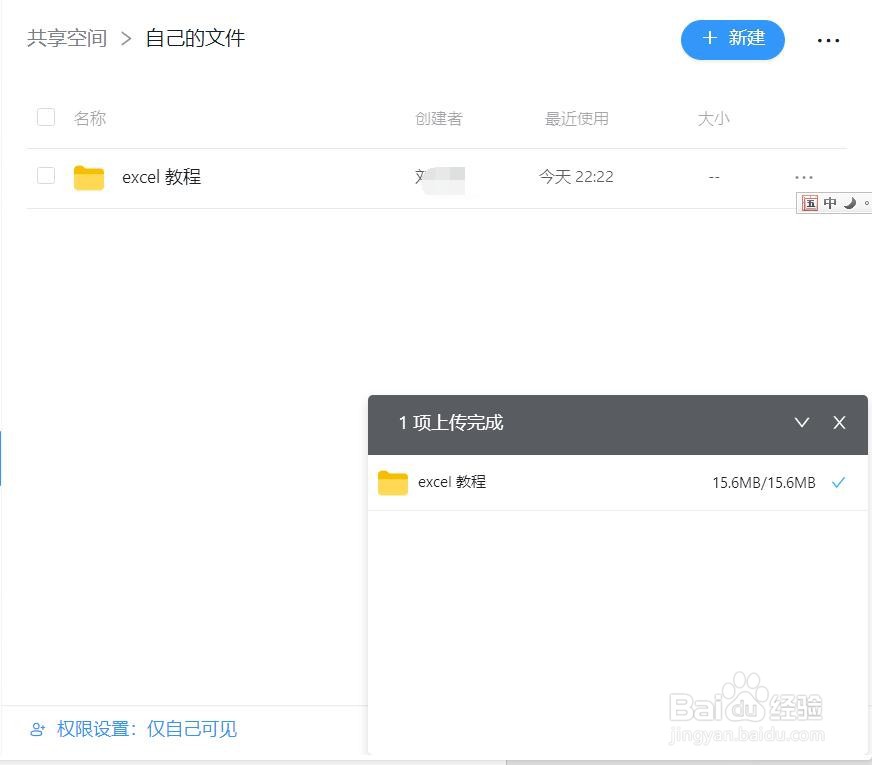
7、上传到钉钉共享空间的文件资料上传者在任何可以登录钉钉的电脑端、手机端都可以随时找到,可以进行浏览、编辑、下载保存等操作。
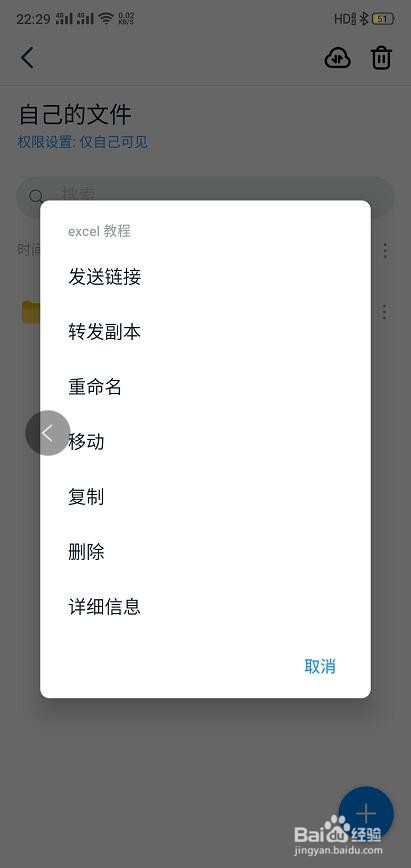
8、上传到钉钉共享空间中的文件资料默认权限是仅自己可见。如果想要和其他朋友分享这些文件资料或者要由其他人协助完成资料的编辑整理,可以对共享权限进行设置。
鼠标单击“权限设置”命令,打开“设置共享文件”窗口,依次添加或删除可以对查看共享文件、可以编辑/上传共享文件的成员。
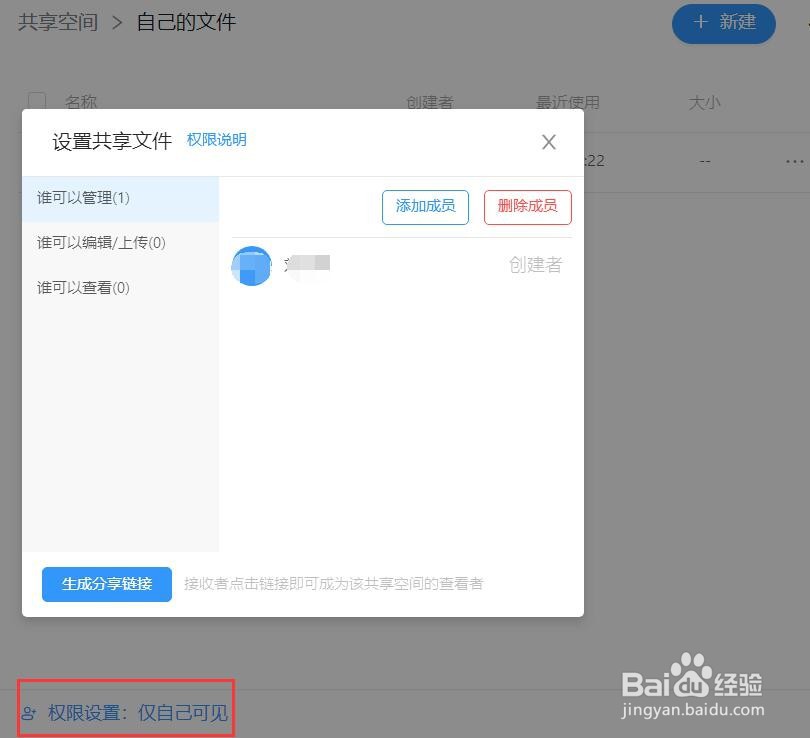
9、有了钉钉的文件共享空间,可以省去使用U盘等移动存储器传输文件资料的麻烦,对于异地使用文件资料更加方便。
声明:本网站引用、摘录或转载内容仅供网站访问者交流或参考,不代表本站立场,如存在版权或非法内容,请联系站长删除,联系邮箱:site.kefu@qq.com。
阅读量:192
阅读量:181
阅读量:38
阅读量:102
阅读量:33